修改这个控件会自动更新这一页面
Logic Pro 使用手册
- 欢迎使用
- 触控栏快捷键
-
-
- 了解附带的乐器
- 词汇表

在 Logic Pro 中定义通道条的立体声输出
在 Logic Pro 中,您可以选取在其上播放立体声输出的物理输出对。默认情况下,在立体声输出(输出 1-2)上播放它。不过,您可以轻松地更改立体声输出偏好设置,例如,与使用不同输出配对的另一个录音室交换项目。
您也可以在混音器中定义单个通道条的输出配对。
定义通道条的立体声输出
选取“Logic Pro”>“偏好设置”>“音频”。
点按“I/O 分配”,然后点按“输出”。
从“立体声”部分的“输出”弹出式菜单中选取一个输出配对。
“镜像”复选框将可用于所有选取的输出对,输出 12 除外。
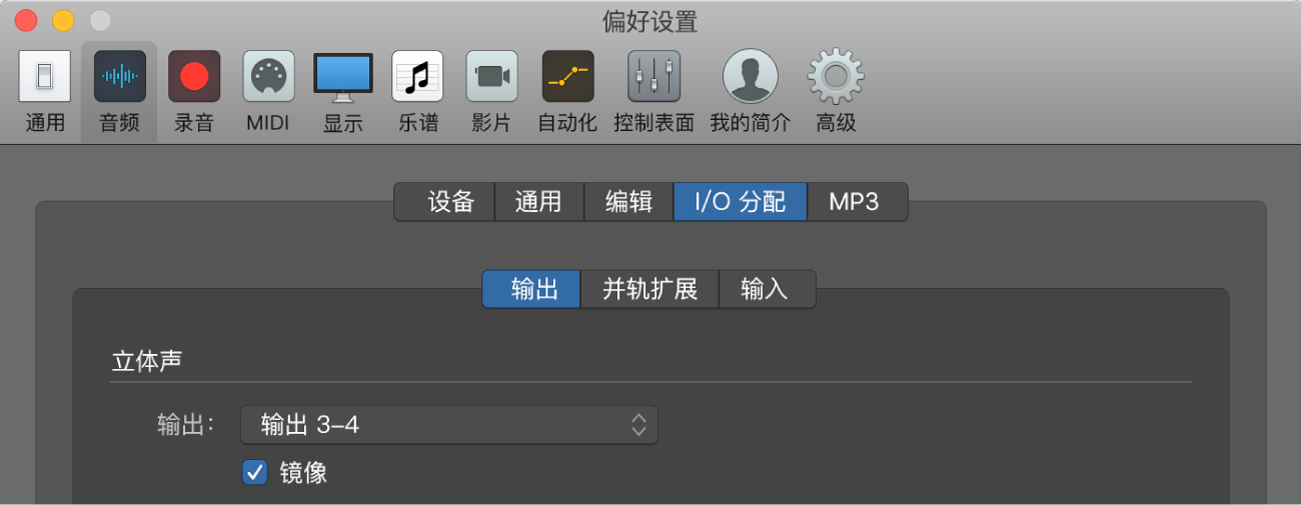
请执行以下一项操作:
取消选择“镜像”复选框,以使输出信号发送到选取的输出配对(例如,输出 3-4)。
选择“镜像”复选框,以使输出信号发送到选取的输出配对(例如,输出 3-4)和物理输出(输出 1‑2)。例如,将信号输入到监视器的第二个配对时,这就很有用。
定义通道条的输出对
在 Logic Pro 中,点按住通道条的“输出”插槽,然后从弹出式菜单中选取输出对。
感谢您的反馈。